HDRプレビュー(疑似)、出来ました
HDRのグレーディングをするのにHDRでプレビューできないと困ったことになってしまうのは言うまでもない。しかしNLEによっては専用のボードが必要であったり、そもそもSDR環境しか用意できないという例もあるだろう。
このような場合、例えばst2084/rec.2020で出力していると、プレビューが非常に薄暗く、コントラストも無いように見えてしまう。

これはst2084で0~100%までリニアな信号を示す。それぞれの出力に対し輝度が見れるようst2084スケールとしている。
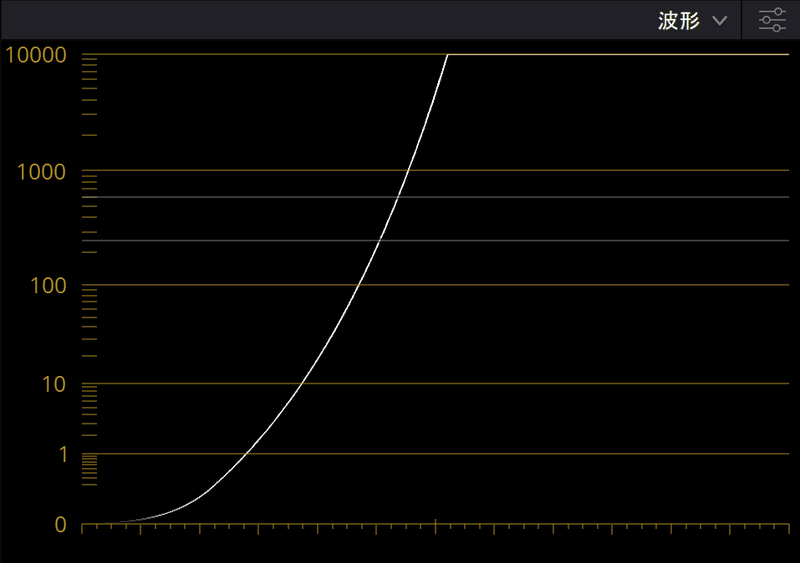
これを単純にSDR信号に変換するとこの様になる。
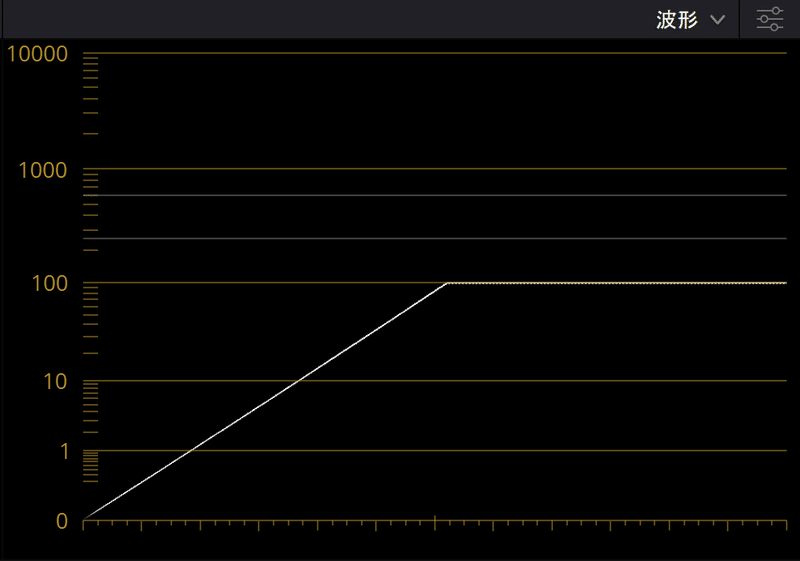
SDR信号でみても分かりづらいので輝度として見てみよう。100cd/m2でクリップされてしまうのが分かる。HDRのスクリーンショットを撮ると白くなる、というのをよく見るが、それはこれが理由である。SDRのレンジは映像規格として定義するとこの様に狭いため、HDRの一部しか収められない。
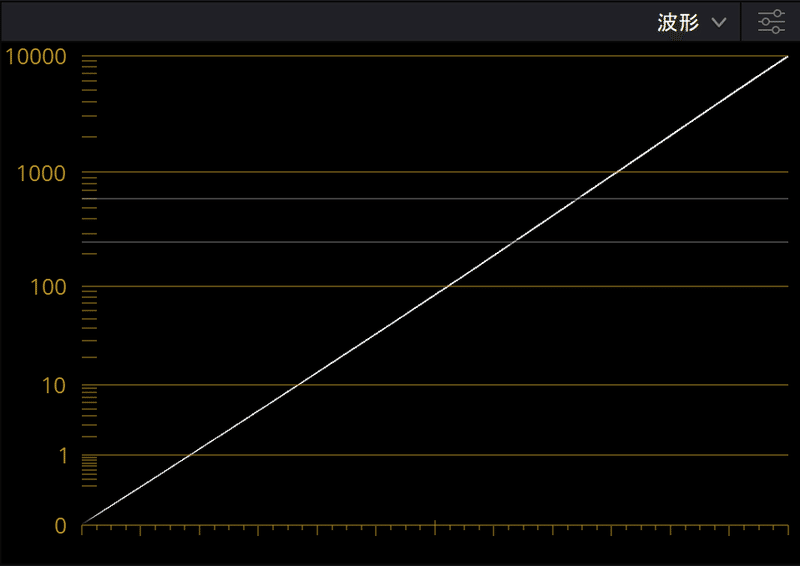
しかしDaVinci ResolveでHDRを出力する際にプレビューを見ると暗く低コントラストに見えるはずである。
それはResolveやその他NLEのソフト内プレビューでは、HDR信号をSDRとして表示しているためである。
*Vegasの場合HDRに変換表示していると、フルスクリーンはHDRとして、UIプレビューは恐らくHDRに変換表示信号をSDRとして表示していると思われる。
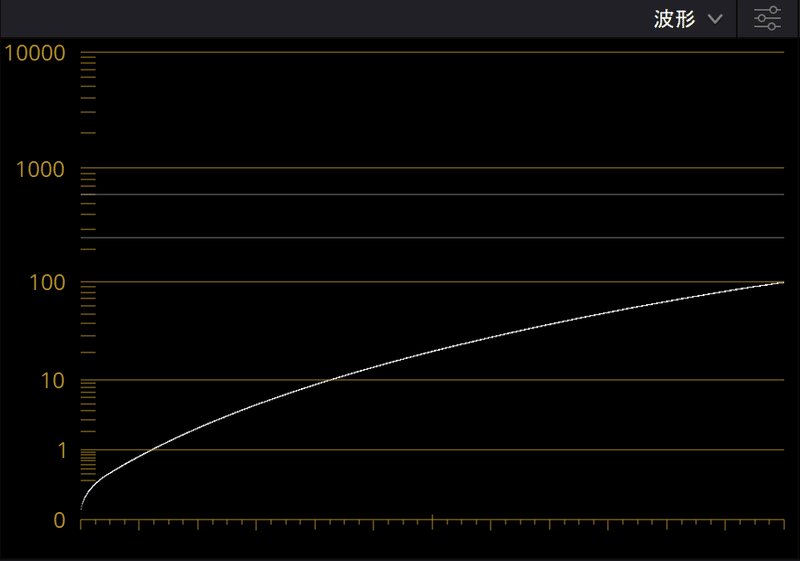
この場合、実際に表示される画はこのようになる。注意したいのは例えば本来100cd/m2出すべきところが、この例ではおおよそ20cd/m2程度になってしまっていることである。
黒側も浮いてしまい、見え方としては非常に暗くコントラストの弱い画になってしまう。
この対策は実は容易である。やり方は複数あるが今回はLUTを用いる方法と出力色空間をHLGにする方法を見てみよう。
*DaVinci Resolve以外でも同様の操作を行えばこの方法でプレビューを改善できると思われる
*DeckLinkと有償版Resolve、HDRリファレンス環境を用意するのが好ましいのは言うまでもない。

https://i.imgur.com/MJOHwRi.png
st2084/2020タイムラインであれば、カラースペース変換を用いて一旦信号の出力をHLG形式にする。可能であれば1000cd/m2内に収まるようマッピングを行っておくと良い。4K HDR anime channelでは1000cd/m2に収めるLUTを設計している他、カラースペース変換の機能を用いても良い。
この状態であれば、ソフト内のUIプレビューへの入力がHLGの波形と変換されたものになる。
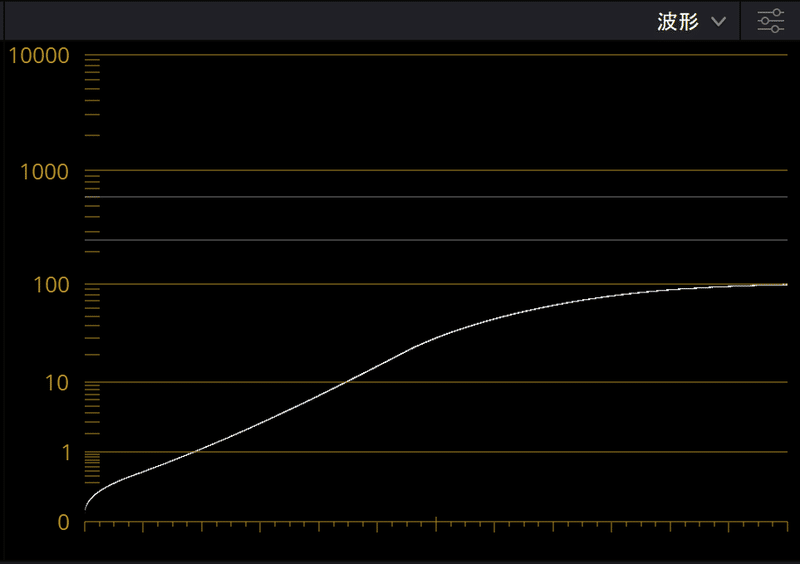
この状態ではこの様に表示される。HLG変換したものをsRGBとして表示すると、HDRであってもSDRで近い見え方を再現することが出来る。
なお、st2084/2020出力時にはカラースペース変換を無効にしておく。HLGの波形でst2084を出力すると見え方がおかしくなるので注意したい。
なおHLG出力時カラーページの操作をすることなく、プロジェクト設定で出力をHLGにしておけば自動でこの状態となる。強いて言えば広色域高輝度ディスプレイで見るとよりHDRの見え方に近づくだろう。
この他にも、ACESを用いる方法や、LUTによってSDR変換する方法もある。
4K HDR anime channelで設計したLUTの場合、よりHDRの見た目の再現性を高く保つことが出来る。このLUTも常時アップデートされており、機会があればLUTの設計思想等を述べよう。
この記事が気に入ったらサポートをしてみませんか?
